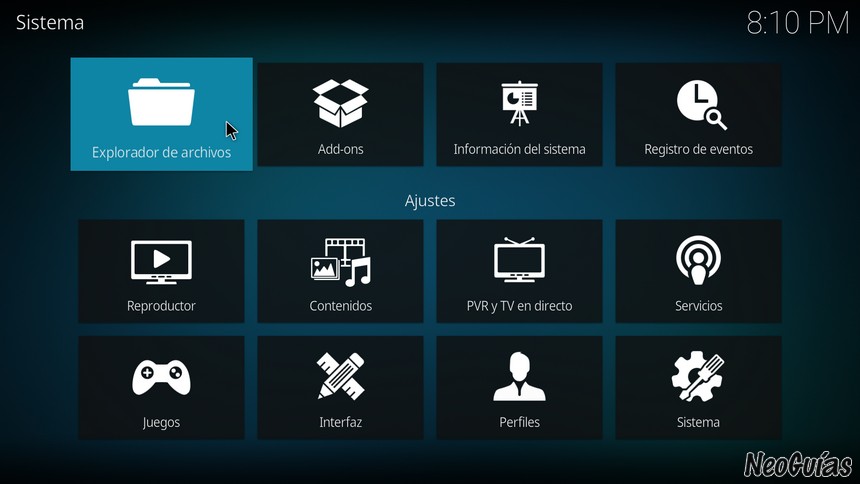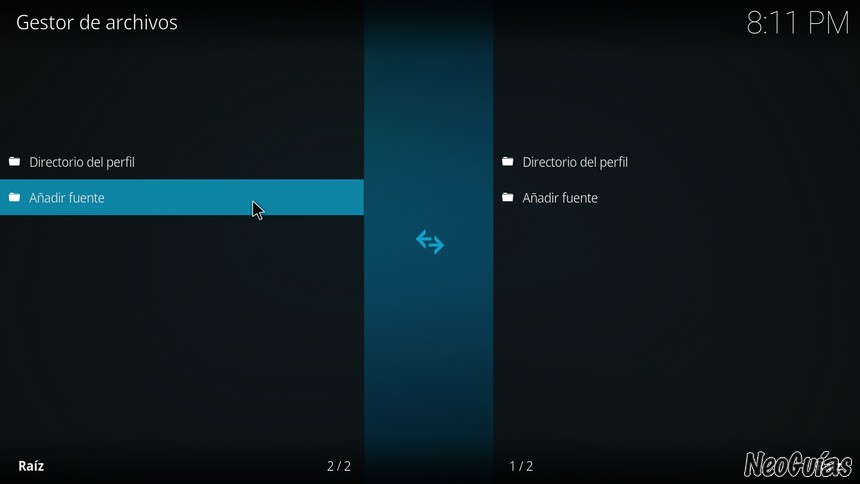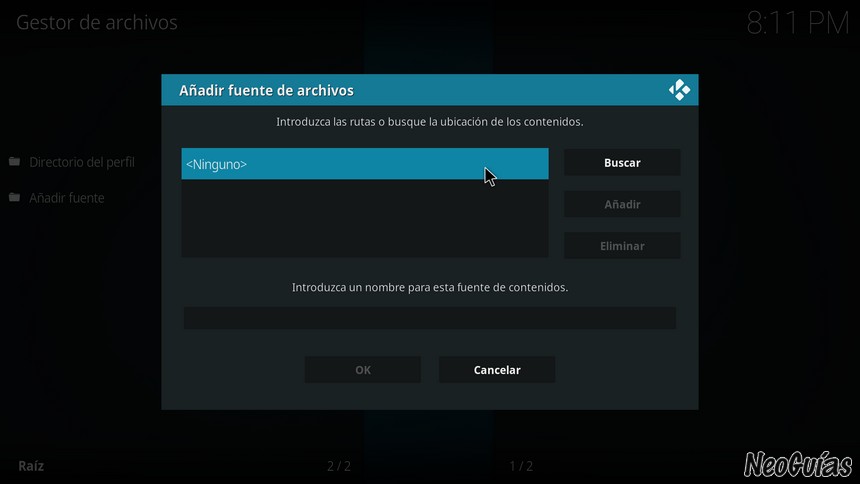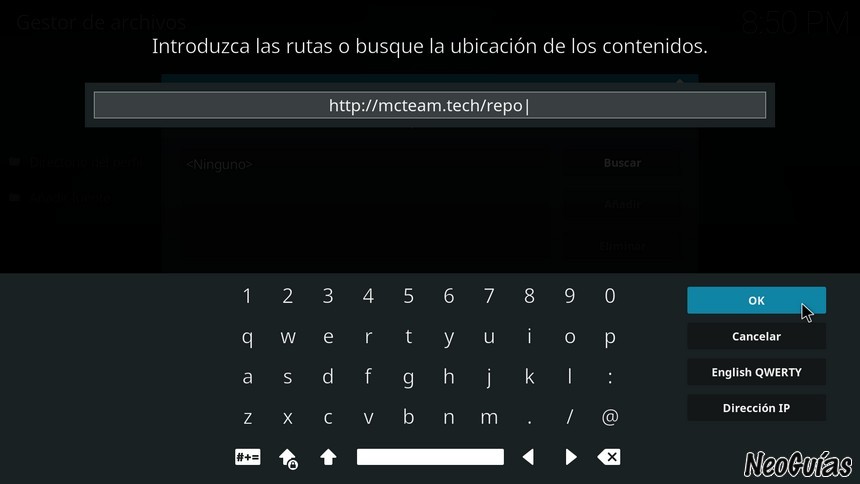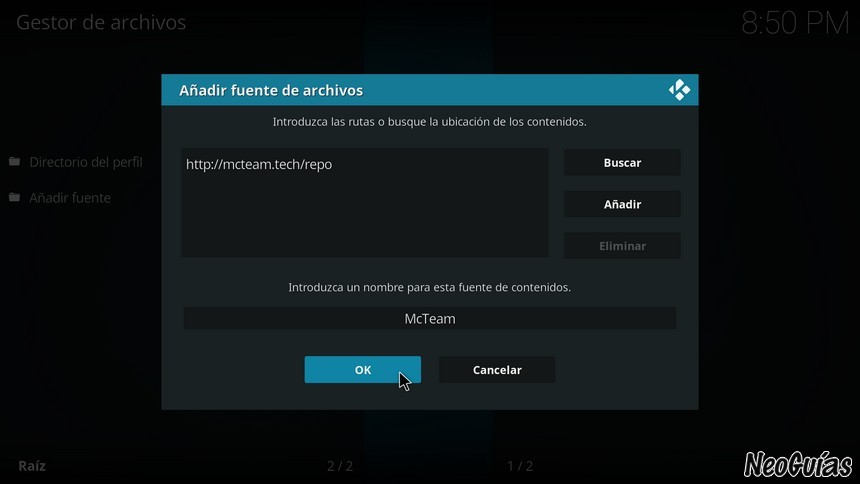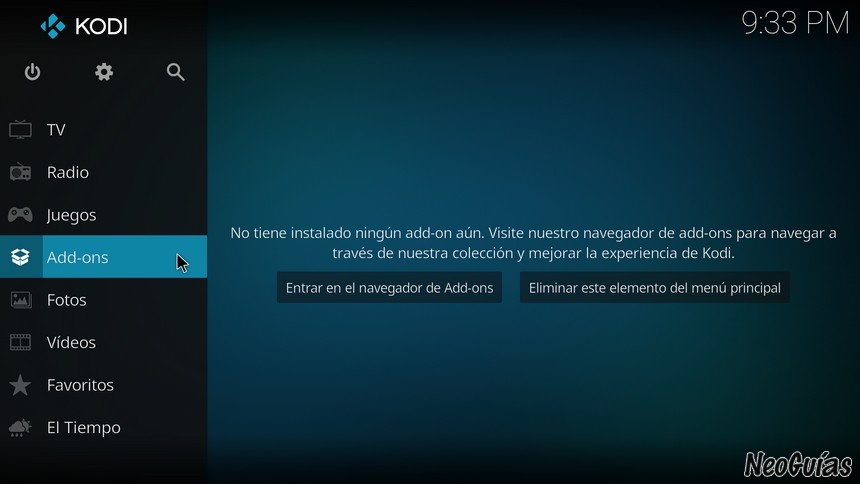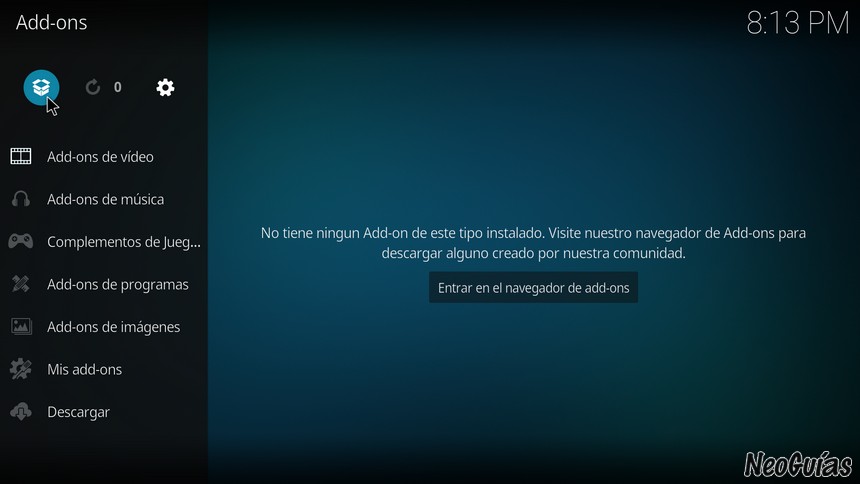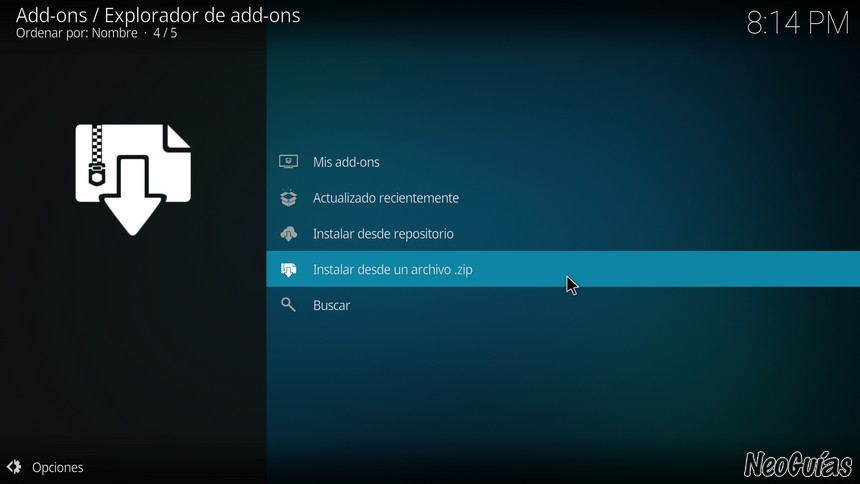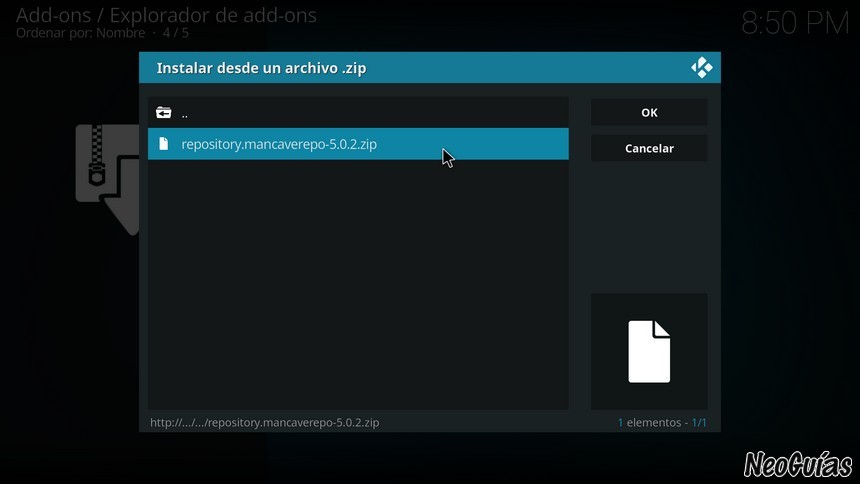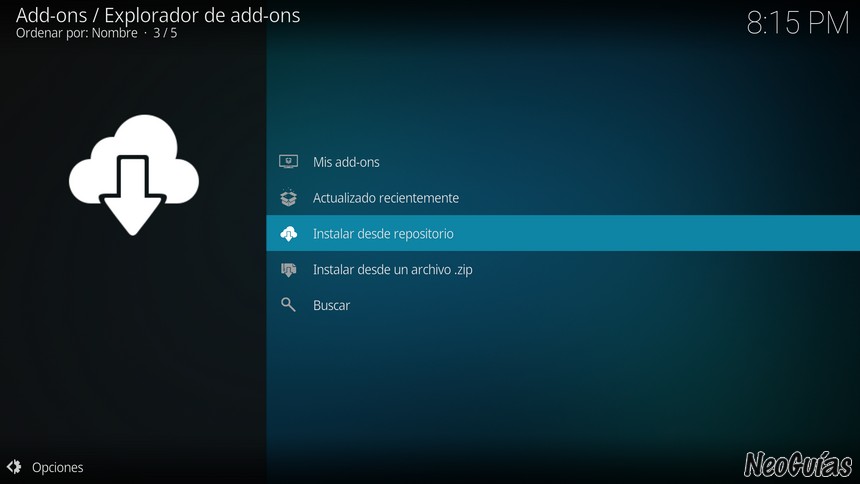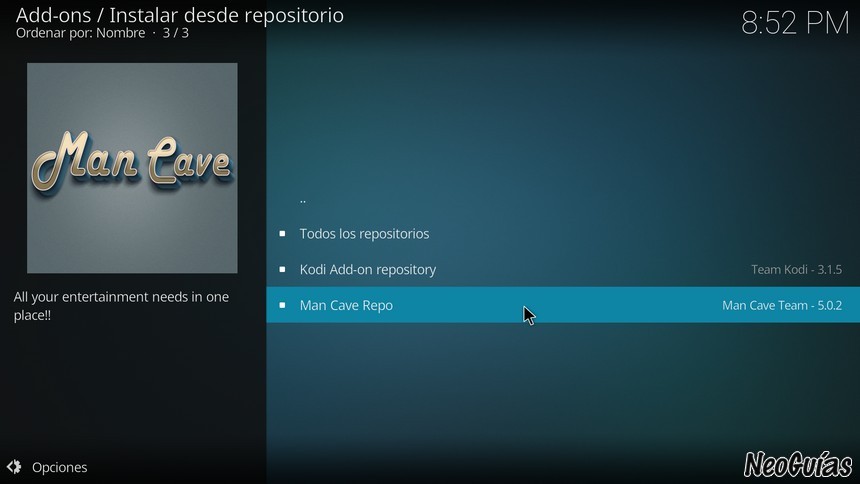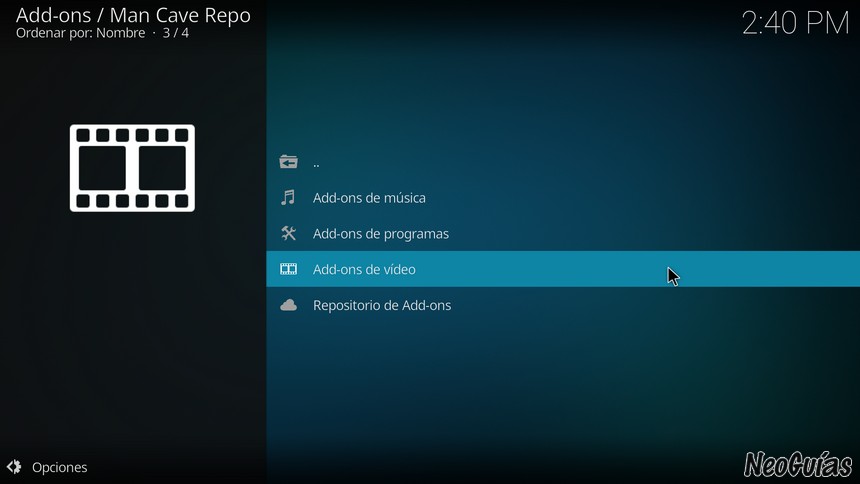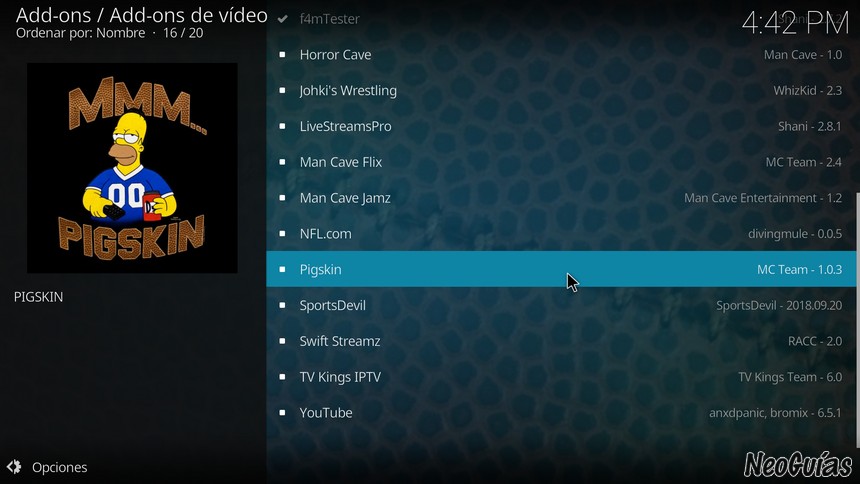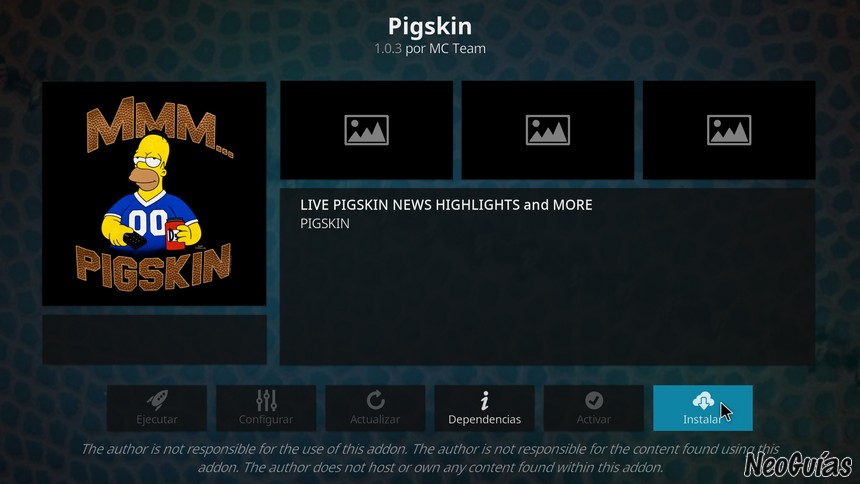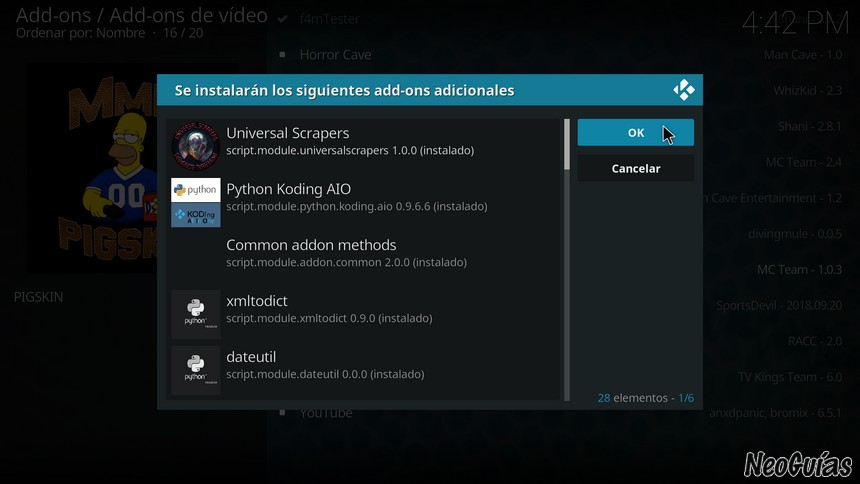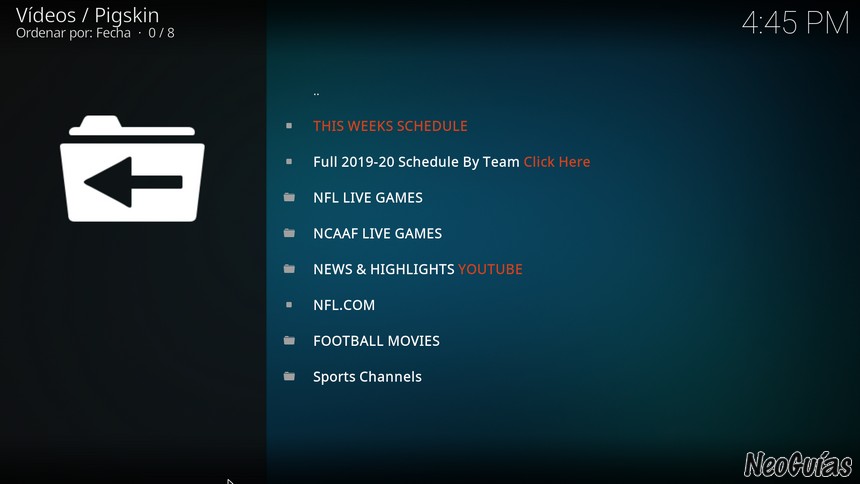Pigskin es un addon de fútbol americano para Kodi. En esta guía vamos a ver cómo instalarlo y cómo utilizarlo. Los pasos de este tutorial son válidos para cualquier versión de Kodi, independientemente del dispositivo en el que lo tengas instalado.
Contenidos
Acerca de Pigskin
Con Pigskin podrás ver partidos en directo de la liga NFL, así como también noticias y otros eventos relacionados con el fútbol americano. Además de poder ver los partidos en directo, también podrás verlos en diferido en cualquier momento. Para completar la lista, también tendrás acceso a una larga lista de canales de TV tanto exclusivos como no exclusivos de NFL y a una colección de películas relacionadas con el fútbol americano.
En este addon también se incluye el addon oficial de la NFL, por lo que también podrás acceder a todo su contenido. No son muchos los seguidores hispanohablantes de este deportes, pero para aquellos que sí lo sean, éste es uno de los mejores addons que podréis encontrar.
Cómo instalar Pigskin en Kodi
Antes de instalar Pigskin deberías comprobar si tu versión de Kodi se encuentra actualizada. Actualizar Kodi no es algo imprescindible y el addon funcionará correctamente en la mayoría de los casos, pero sí es recomendable utilizar la última versión para ahorrarte posible problemas. Lo que sí debes hacer es asegurarte de que la opción de orígenes desconocidos de Kodi está habilitada, ya que de lo contrario no podrás instalar Pigskin, puesto que no se trata de un addon oficial de Kodi. Para activar las fuentes de orígenes desconocidos, puedes consultar la guía para activar los orígenes desconocidos en Kodi.
Puedes evitarlo si ocultas tu IP con una VPN de modo que tu actividad sea totalmente privada. Tras probar la mayoría de los servicios VPN, la mejor VPN para Kodi resulta ser ExpressVPN.
- Inicia Kodi y, desde la pantalla de inicio, haz clic en el icono de Ajustes, que es el que tiene forma de engranaje.
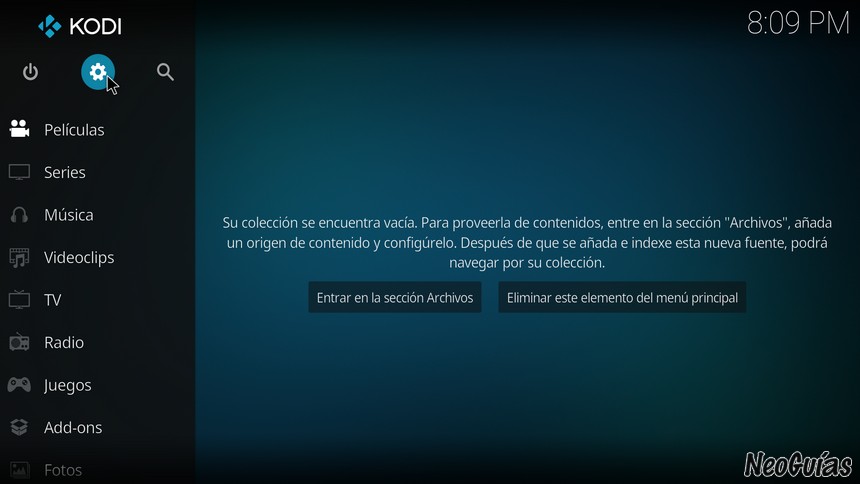
- Luego haz clic en el administrador de archivos.

- Seguidamente debes hacer clic en Añadir fuente.

- Se abrirá una nueva ventana, en donde debes hacer doble clic en <Ninguno>.

- Introduce la URL http://mcteam.tech/repo en el campo de texto que verás y haz clic en OK.

- Introduce McTeam como nombre de la fuente y haz clic en OK y con ello agregar la fuente. Este nombre puede ser cualquiera y solamente sirve para identificar a la fuente, pero hemos escogido éste a modo de ejemplo.

- Accede de nuevo a la pantalla de inicio de Kodi y haz clic en Addons.

- Accede al explorador de addons haciendo clic en el icono que tiene la forma de una caja abierta.

- Selecciona la opción Instalar desde un archivo Zip.

- Haz clic en McTeam, que es el nombre que le hemos dado a la fuente.

- Haz clic en el archivo que tendrá de nombre repository.mancaverepo-x.x.x.zip, aunque el número de versión del archivo puede variar dependiendo de la versión del repositorio. Con ésto, se instalará el repositorio y deberías ver un mensaje de confirmación cuando la instalación termine. Sin embargo, todavía tenemos que instalar el addon.

- Vuelve al explorador de addons y haz clic en Instalar desde repositorio.

- Selecciona el repositorio Man Cave Repo.

- Haz clic en Addons de vídeo para ver el listado de addons de vídeo del repositorio.

- Haz clic en el addon Pigskin para acceder a su vista previa.

- Desde la vista previa del addon debes hacer clic en Instalar.


- Haz clic en OK si aparece un mensaje pidiéndote permiso para instalar las dependencias del addon.

- Y con ésto, Pigskin estará ya instalado en Kodi.
Tras la instalación del addon, podrás iniciar Pigskin haciendo clic en Abrir desde la vista previa del addon, o también desde la sección de Addons de vídeo de Kodi.
Guía de introducción de Pigskin
En la página principal de Pigskin podrás ver un listado con las secciones del addon. En la sección THIS WEEK SCHEDULE encontrarás un calendario con las próximas emisiones de partidos. También podrás ver este mismo calendario filtrado por equipos en la sección Full Schedule By Team.
El resto de categorías del addon incluyen contenido. Además de incluir partidos en directo, también tendrás acceso a una sección para fans de varias universidades estadounidenses y a noticias relacionadas con la liga de fútbol NFL. Mediante la sección NFL.com tendrás acceso a todo el contenido del addon oficial de Kodi NFL.com.
Se incluye también una gran selección de películas relacionadas con el fútbol americano y una larga lista de canales deportivos bajo la sección Sports Channels.
Alternativas a Pigskin
Este addon es uno de los más completos que encontrarás de fútbol americano. Incluye partidos, noticias y otros eventos. En caso de que prefieras otros addos, siempre puedes instalar los addons TechStreams Fork, USTVNow, BBC iPlayer, Riddler Stream, NBC Sports Live Extra, NFL Teams o NFL Game Pass. Si consultas las guía con los mejores addons de deportes para Kodi, también encontrarás bastantes addons que incluyen partidos de fútbol americano.